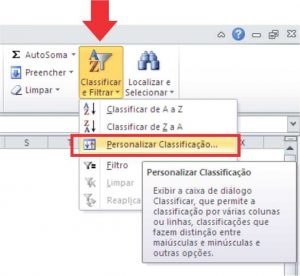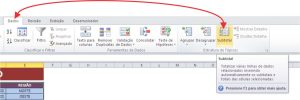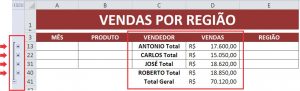Olá! Quem trabalha com o Excel já passou por uma situação em que é necessário apresentar subtotais em uma única planilha. Isso é comum e os usuários ainda não utilizam a forma correta e perdem tempo mostrando os dados divididos em várias outras planilhas.
Aprenda como funciona a ferramenta SUBTOTAL. Veja a planilha abaixo:
É possível filtrar por vários tópicos: MESES, VENDEDOR, PRODUTO e REGIÃO. Defina qual é o tópico que vai receber o SUBTOTAL.
Selecione todos os dados.
Clique na opção CLASSIFICAR E FILTRAR + PERSONALIZAR CLASSIFICAÇÃO
Na primeira opção, escolha o campo VENDEDOR.
Eu deixei na opção “DE A a Z” e cliquei em OK.
Confira como ficou:
Mantenha a tabela selecionada e clique na guia DADOS e depois na opção SUBTOTAL.
- Como primeira opção, escolha o campo VENDEDOR
- Na segunda opção, use a função SOMA
- Na terceira opção marque a caixinha do campo VENDAS
Clique em OK e veja como ficou.
Abaixo de cada nome de vendedor aparece novamente o nome + a palavra TOTAL, representando o SUBTOTAL daquele grupo.
Do lado esquerdo você terá 3 linhas verticais com símbolos MENOS e MAIS.
Esses botões, com os botões 1, 2 e 3, servem para RAMIFICAR os dados e só deixar a visualização dos totais:
Para remover o SUBTOTAL, basta selecionar a planilha, clicar no mesmo botão e em REMOVER TODOS. Simule com REGIÃO e MÊS . O SUBTOTAL é útil para separar valores em uma mesma tabela!
Esse foi mais um post do Blog do Curso de Informática Microcamp.
Faça um curso completo na melhor escola do Brasil >> microcamp.com.br